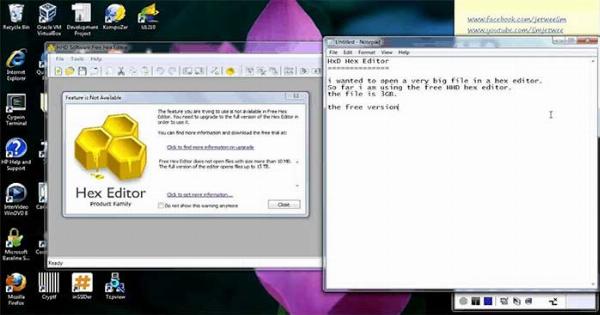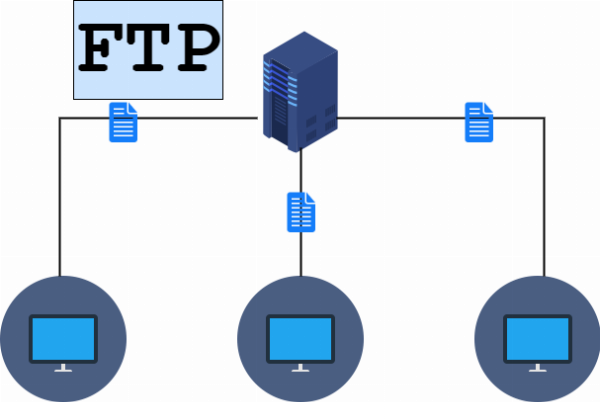Page File Windows 10 Là Gì? Bí Kíp Tối Ưu Bộ Nhớ Ảo Cho Máy Tính
Bạn đang gặp phải tình trạng máy tính Windows 10 chạy chậm, lag, đơ? Bạn thắc mắc về khái niệm “page file” và vai trò của nó trong hệ thống? Bài viết này của Hải Vi IT sẽ giải đáp mọi thắc mắc của bạn về “Page File Windows 10 Là Gì” và hướng dẫn cách tối ưu bộ nhớ ảo để máy tính hoạt động mượt mà hơn.
Page file, hay còn gọi là file hoán trang, là một phần quan trọng trong cơ chế quản lý bộ nhớ của Windows 10. Hiểu đơn giản, nó như một “RAM dự phòng” trên ổ cứng, giúp hệ thống xử lý các tác vụ khi RAM vật lý không đủ dung lượng. Khi RAM đầy, Windows sẽ chuyển một số dữ liệu ít sử dụng từ RAM sang page file, giải phóng không gian cho các tác vụ đang hoạt động. Ngược lại, khi cần truy xuất dữ liệu trong page file, hệ thống sẽ chuyển chúng trở lại RAM.
Page File Hoạt Động Như Thế Nào?
Để dễ hình dung, hãy tưởng tượng RAM như một chiếc bàn làm việc, nơi bạn đặt những tài liệu cần thiết để làm việc. Khi bàn đầy, bạn sẽ cất bớt những tài liệu ít dùng vào ngăn tủ (page file). Khi cần dùng lại, bạn sẽ lấy chúng từ ngăn tủ ra và đặt lên bàn. Việc này giúp bạn có thêm không gian làm việc, nhưng sẽ mất thời gian di chuyển tài liệu qua lại.
Tương tự, Windows 10 sử dụng page file để lưu trữ dữ liệu từ RAM khi bộ nhớ vật lý bị quá tải. Quá trình này được gọi là “paging” hoặc “swapping”. Khi RAM thiếu hụt, hệ thống sẽ tự động chuyển dữ liệu từ RAM sang page file và ngược lại. Tuy nhiên, tốc độ truy xuất dữ liệu từ ổ cứng (nơi chứa page file) chậm hơn nhiều so với RAM. Do đó, việc sử dụng page file quá nhiều có thể khiến máy tính hoạt động chậm hơn.
 Minh họa cách page file Windows 10 hoạt động
Minh họa cách page file Windows 10 hoạt động
Tại Sao Windows 10 Cần Page File?
Nhiều người thắc mắc liệu có thể tắt page file để tăng tốc máy tính hay không. Câu trả lời là không nên. Page file đóng vai trò quan trọng trong việc đảm bảo sự ổn định của hệ thống.
- Xử lý khi RAM đầy: Khi RAM đầy, page file sẽ là “cứu cánh” giúp hệ thống không bị treo hoặc gặp lỗi.
- Hỗ trợ các ứng dụng ngốn RAM: Một số ứng dụng, đặc biệt là các ứng dụng đồ họa, game, yêu cầu lượng RAM lớn. Page file sẽ giúp các ứng dụng này hoạt động trơn tru hơn.
- Ghi lại thông tin khi hệ thống gặp sự cố: Khi xảy ra lỗi nghiêm trọng (màn hình xanh), Windows sẽ ghi lại thông tin vào page file để hỗ trợ việc khắc phục lỗi.
Chuyên gia Nguyễn Minh Đức, kỹ sư phần mềm tại công ty ABC Software, chia sẻ: “Page file là một cơ chế quan trọng giúp Windows 10 vận hành ổn định. Việc tắt page file có thể dẫn đến nhiều vấn đề, đặc biệt là khi chạy các ứng dụng nặng.“
Kích Thước Page File Bao Nhiêu Là Hợp Lý?
Kích thước page file mặc định thường được Windows 10 tự động điều chỉnh dựa trên dung lượng RAM vật lý của máy tính. Tuy nhiên, bạn hoàn toàn có thể tùy chỉnh kích thước này để tối ưu hiệu suất.
Hướng Dẫn Kiểm Tra Và Thay Đổi Kích Thước Page File:
- Nhấn tổ hợp phím Windows + I để mở Settings.
- Chọn System > About.
- Kéo xuống và chọn Advanced system settings.
- Trong tab Advanced, chọn Settings ở mục Performance.
- Chọn tab Advanced > Change ở mục Virtual memory.
- Bỏ chọn Automatically manage paging file size for all drives.
- Chọn ổ đĩa cài đặt Windows (thường là ổ C).
- Chọn Custom size:
- Initial size (MB): Nên đặt bằng 1.5 lần dung lượng RAM.
- Maximum size (MB): Nên đặt bằng 3 lần dung lượng RAM.
- Nhấn Set > OK > OK > OK.
- Khởi động lại máy tính để áp dụng thay đổi.
 Hướng dẫn từng bước thay đổi kích thước page file trong Windows 10
Hướng dẫn từng bước thay đổi kích thước page file trong Windows 10
Tối Ưu Hóa Page File Để Tăng Hiệu Suất Máy Tính
Ngoài việc điều chỉnh kích thước, bạn có thể áp dụng một số mẹo sau để tối ưu hóa page file:
Sử Dụng Ổ Cứng SSD
Nếu có điều kiện, hãy cài đặt Windows 10 và đặt page file trên ổ cứng SSD. Tốc độ truy xuất dữ liệu của SSD nhanh hơn nhiều so với HDD, giúp giảm thiểu độ trễ khi sử dụng page file.
 So sánh tốc độ giữa SSD và HDD trong việc truy xuất page file
So sánh tốc độ giữa SSD và HDD trong việc truy xuất page file
Di Chuyển Page File Sang Ổ Đĩa Khác
Nếu máy tính có nhiều ổ đĩa, bạn có thể di chuyển page file sang ổ đĩa ít sử dụng hơn để giảm tải cho ổ đĩa chính.
Tắt Các Chương Trình Không Cần Thiết
Các chương trình chạy ngầm sẽ chiếm dụng RAM, khiến hệ thống phải sử dụng page file nhiều hơn. Hãy tắt các chương trình không cần thiết để giải phóng RAM.
“Tôi thường khuyên người dùng nên kiểm tra các chương trình khởi động cùng Windows và tắt những ứng dụng không cần thiết. Điều này không chỉ giúp máy tính khởi động nhanh hơn mà còn giảm tải cho RAM, từ đó hạn chế việc sử dụng page file,” ông Trần Văn Hoàng, chuyên viên hỗ trợ kỹ thuật tại FPT Services, cho biết.
Nâng Cấp RAM
Đây là giải pháp hiệu quả nhất để giảm thiểu việc sử dụng page file. Khi có đủ RAM, hệ thống sẽ ít phải phụ thuộc vào page file, giúp máy tính hoạt động nhanh và mượt mà hơn đáng kể.
Kết Luận
Page file là một phần không thể thiếu của Windows 10, đóng vai trò quan trọng trong việc quản lý bộ nhớ và đảm bảo sự ổn định của hệ thống. Hy vọng bài viết này đã giúp bạn hiểu rõ “page file Windows 10 là gì” và cách tối ưu nó để máy tính hoạt động hiệu quả hơn. Hãy áp dụng những kiến thức này để cải thiện hiệu suất máy tính của bạn và đừng quên theo dõi Hải Vi IT để cập nhật những thông tin công nghệ mới nhất!
FAQ – Câu Hỏi Thường Gặp Về Page File Windows 10
Page file có phải là virus không?
Hoàn toàn không. Page file là một file hệ thống của Windows, không phải là virus.
Có thể xóa page file không?
Bạn không thể xóa trực tiếp page file. Bạn chỉ có thể tắt hoặc tùy chỉnh kích thước của nó trong cài đặt hệ thống.
Tắt page file có làm máy tính chạy nhanh hơn không?
Không, việc tắt page file có thể khiến máy tính hoạt động không ổn định, đặc biệt khi chạy các ứng dụng nặng. Chỉ nên tắt page file khi bạn có đủ RAM (ít nhất 16GB) và hiểu rõ rủi ro.